Jak zainstalować platformę koszyków LiteCart na Ubuntu 16.04
LiteCart to darmowa i otwarta platforma koszyka na zakupy napisana w PHP, jQuery i HTML 5. Jest to prosty, lekki i łatwy w użyciu program do handlu elektronicznego
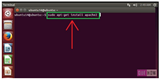
Apache jest podzielony na jednostki, które można dostosowywać i konfigurować indywidualnie. Te sekcje nazywane są wirtualnymi hostami.
Wirtualne hosty pozwalają administratorowi używać jednego serwera do hostowania wielu domen za pomocą jednego adresu IP. Jest to przydatne dla każdego, kto chce hostować więcej niż jedną stronę internetową na tym samym VPS, nigdy nie wskazując, że ten sam serwer obsługuje również inne strony. Ten proces można powtórzyć bez ograniczeń, w zależności od obciążenia, które może obsłużyć serwer.
Aby przejść przez te kroki, musisz mieć:
Moja konfiguracja spowoduje utworzenie wirtualnych hostów dla test1.comi test2.com. Powinieneś zastąpić je własnymi domenami.
Katalog główny zostanie ustawiony na poszczególne katalogi w /var/wwwfolderze. Utwórz tutaj katalog dla obu wirtualnych hostów, jak poniżej:
sudo mkdir /var/www/test1
sudo mkdir /var/www/test2
Utworzone katalogi są własnością użytkownika root. Musisz zmienić własność zwykłego użytkownika, aby móc modyfikować pliki. $USERto użytkownik, w którym jesteś aktualnie zalogowany.
sudo chown -R $USER:$USER /var/www/test1
sudo chown -R $USER:$USER /var/www/test2
Należy również zmodyfikować uprawnienia do ogólnego katalogu internetowego oraz wszystkich zawartych w nim plików i folderów.
sudo chmod -R 755 /var/www
Utwórz index.htmlstronę dla każdej witryny.
nano /var/www/test1/index.html
W tym pliku HTML możesz umieścić prostą treść, aby wskazać, że Twoja konfiguracja działa. Na przykład mój plik wygląda tak.
<html>
<head>
<title>test1</title>
</head>
<body>
<h1>test1.com virtual host !</h1>
</body>
</html>
Zapisz i zamknij plik po zakończeniu.
Teraz skopiuj ten plik na drugą stronę.
cp /var/www/test1/index.html /var/www/test2/index.html
Następnie możesz go otworzyć i zmodyfikować.
nano /var/www/test2/index.html
<html>
<head>
<title>test2</title>
</head>
<body>
<h1>test2.com virtual host !</h1>
</body>
</html>
Po zakończeniu zapisz i zamknij ten plik.
Pliki hostów wirtualnych określają konfigurację naszych hostów wirtualnych i określają, w jaki sposób serwer WWW Apache będzie odpowiadał na różne żądania domen.
Apache pochodzi z domyślnego pliku wirtualnego hosta 000-default.conf. Skopiuj ten plik i zmodyfikuj go dla pierwszej domeny.
sudo cp /etc/apache2/sites-available/000-default.conf /etc/apache2/sites-available/test1.conf
sudo nano /etc/apache2/sites-available/test1.conf
Plik będzie wyglądał następująco (bez komentarzy):
<VirtualHost *:80>
ServerAdmin webmaster@localhost
DocumentRoot /var/www/html
</VirtualHost>
Zmień ServerAdmindyrektywę na wiadomość e-mail, za pośrednictwem której administrator witryny może odbierać wiadomości e-mail. Następnie musisz dodać trzy dyrektywy:
Plik wirtualnego hosta powinien wyglądać następująco.
<VirtualHost *:80>
ServerAdmin [email protected]
ServerName test1.com
ServerAlias www.test1.com
DocumentRoot /var/www/test1
</VirtualHost>
Zapisz i zamknij plik.
Możesz zrobić to samo z drugą domeną.
sudo cp /etc/apache2/sites-available/test1.conf /etc/apache2/sites-available/test2.conf
sudo nano /etc/apache2/sites-available/test2.conf
Teraz musisz go zmodyfikować, aby odwoływał się do Twojej drugiej domeny.
<VirtualHost *:80>
ServerAdmin [email protected]
ServerName test2.com
ServerAlias www.test2.com
DocumentRoot /var/www/test2
</VirtualHost>
Zapisz i zamknij plik po zakończeniu.
Za pomocą tego a2ensitenarzędzia można włączyć każdą z naszych witryn w następujący sposób:
sudo a2ensite test1.conf
sudo a2ensite test2.conf
Po zakończeniu musisz ponownie uruchomić Apache, aby zmiany zostały wprowadzone:
sudo service apache2 restart
Jeśli otrzymasz tę wiadomość:
*Restarting web server apache2
AH00558: apache2: Could not reliably determine the server's fully qualified domain name, using 127.0.0.1. Set >the 'ServerName' directive globally to suppress this message
... nie martw się, to nie wpływa na nasze strony.
Po skonfigurowaniu hostów wirtualnych możesz je przetestować, przechodząc do domen skonfigurowanych w przeglądarce internetowej:
Jeśli obie te witryny działają, pomyślnie skonfigurowano dwa wirtualne hosty na tym samym serwerze.
LiteCart to darmowa i otwarta platforma koszyka na zakupy napisana w PHP, jQuery i HTML 5. Jest to prosty, lekki i łatwy w użyciu program do handlu elektronicznego
Używasz innego systemu? Anchor CMS to bardzo prosty i niezwykle lekki, darmowy i otwarty system zarządzania treścią (CMS) Blog Engine, który
NFS to oparty na sieci system plików, który umożliwia komputerom dostęp do plików w sieci komputerowej. Ten przewodnik wyjaśnia, w jaki sposób możesz udostępniać foldery w NF
Używasz innego systemu? Matomo (wcześniej Piwik) to platforma analityczna typu open source, otwarta alternatywa dla Google Analytics. Źródło Matomo jest hostowane o
TeamTalk to system konferencyjny, który pozwala użytkownikom na wysokiej jakości rozmowy audio / wideo, czat tekstowy, przesyłanie plików i udostępnianie ekranów. To ja
Vultr oferuje kilka różnych sposobów uzyskiwania dostępu do VPS w celu konfiguracji, instalacji i użytkowania. Poświadczenia dostępu Domyślne poświadczenia dostępu dla twojego VPS ar
Ranger to oparty na linii poleceń menedżer plików z powiązaniami klawiszy VI. Zapewnia minimalistyczny i ładny interfejs curses z widokiem na hierarchię katalogów
Wprowadzenie RethinkDB to baza danych NoSQL, która przechowuje dane jako dokumenty JSON. Ma bardzo intuicyjny język zapytań i funkcje powszechnie dostępne
Niezależnie od tego, czy chcesz umieścić zapasy sklepów online, czy po prostu prosty sklep z akcesoriami technicznymi, Magento jest doskonałym rozwiązaniem dla eCommerce online. Ten artykuł
Używasz innego systemu? Brotli to nowa metoda kompresji z lepszym współczynnikiem kompresji niż GZIP. Jego kod źródłowy jest publicznie hostowany na tym Githu
Wprowadzenie MySQL ma świetną funkcję znaną jako widoki. Widoki są przechowywane zapytania. Pomyśl o nich jako o aliasie dla długiego zapytania. W tym przewodniku
Zezwolenie na logowanie roota przez SSH jest powszechnie uważane za słabą praktykę bezpieczeństwa w branży technologicznej. Zamiast tego możesz wykonać delikatną administrację
Neos to innowacyjny system zarządzania treścią typu open source, który doskonale nadaje się do tworzenia i edytowania treści online. Z myślą o autorach i redaktorach, Neo
Vtiger CRM to popularna aplikacja do zarządzania relacjami z klientami, która może pomóc przedsiębiorstwom zwiększyć sprzedaż, zapewnić obsługę klienta i zwiększyć zyski. ja
Używasz innego systemu? DokuWiki to program wiki typu open source napisany w PHP, który nie wymaga bazy danych. Przechowuje dane w plikach tekstowych. DokuWik
W tym artykule dowiesz się, jak skonfigurować więzienie chroot w Debianie. Zakładam, że używasz Debiana 7.x. Jeśli używasz Debiana 6 lub 8, może to działać, bu
Wprowadzenie Prostym sposobem na skonfigurowanie serwera VPN na Debianie jest PiVPN. PiVPN to instalator i opakowanie dla OpenVPN. Tworzy proste polecenia dla ciebie
MaraDNS to lekki, ale solidny program serwera DNS typu open source. W porównaniu z innymi aplikacjami tego samego rodzaju, takimi jak ISC BIND, PowerDNS i djbdns
Używasz innego systemu? Wprowadzenie CyberPanel jest jednym z pierwszych paneli sterowania na rynku, który jest zarówno open source, jak i wykorzystuje OpenLiteSpeed. Co ty?
Używasz innego systemu? NodeBB jest forum opartym na Node.js. Wykorzystuje gniazda sieciowe do natychmiastowych interakcji i powiadomień w czasie rzeczywistym. Kod źródłowy NodeBB i
Przeczytaj blog, aby w najprostszy sposób poznać różne warstwy w architekturze Big Data i ich funkcjonalności.
Chcesz zobaczyć rewolucyjne wynalazki Google i jak te wynalazki zmieniły życie każdego człowieka dzisiaj? Następnie czytaj na blogu, aby zobaczyć wynalazki Google.
13 komercyjnych narzędzi do ekstrakcji danych z Big Data
Whatsapp w końcu uruchomił aplikację Desktop dla użytkowników komputerów Mac i Windows. Teraz możesz łatwo uzyskać dostęp do Whatsapp z systemu Windows lub Mac. Dostępne dla Windows 8+ i Mac OS 10.9+
Energia jądrowa jest zawsze pogardzana, nigdy jej nie szanujemy z powodu przeszłych wydarzeń, ale nie zawsze jest zła. Przeczytaj post, aby dowiedzieć się więcej na ten temat.
Koncepcja autonomicznych samochodów, które wyjadą na drogi za pomocą sztucznej inteligencji, to marzenie, które mamy już od jakiegoś czasu. Ale pomimo kilku obietnic nigdzie ich nie widać. Przeczytaj ten blog, aby dowiedzieć się więcej…
Wzrasta liczba ataków ransomware, ale czy sztuczna inteligencja może pomóc w radzeniu sobie z najnowszym wirusem komputerowym? Czy AI jest odpowiedzią? Przeczytaj tutaj, wiedz, że sztuczna inteligencja jest zmorą lub zgubą
Sztuczna inteligencja nie jest dla ludzi nową nazwą. Ponieważ sztuczna inteligencja jest włączona do każdego strumienia, jednym z nich jest opracowywanie narzędzi zwiększających ludzką wydajność i dokładność. Skorzystaj z tych niesamowitych narzędzi uczenia maszynowego i uprość swoje codzienne zadania.
Zawsze potrzebujemy Big Data Analytics do efektywnego zarządzania danymi. W tym artykule omówiliśmy kilka technik analizy Big Data. Sprawdź ten artykuł.
Czy jesteś również ofiarą ataków DDOS i nie masz pewności co do metod zapobiegania? Przeczytaj ten artykuł, aby rozwiązać swoje pytania.









